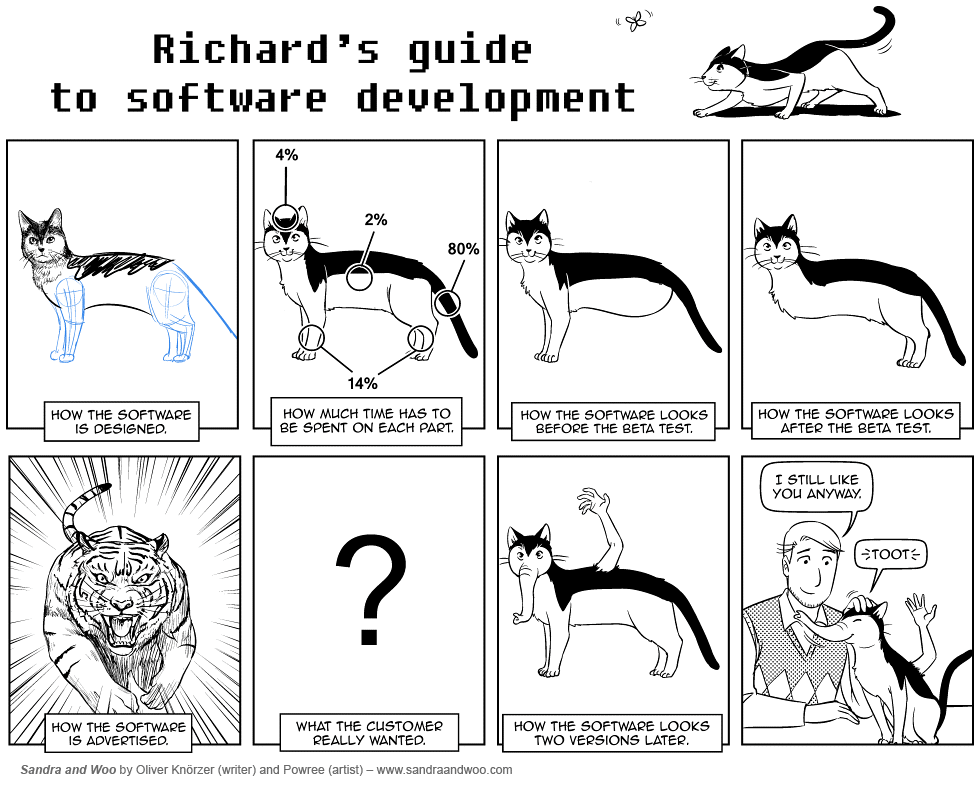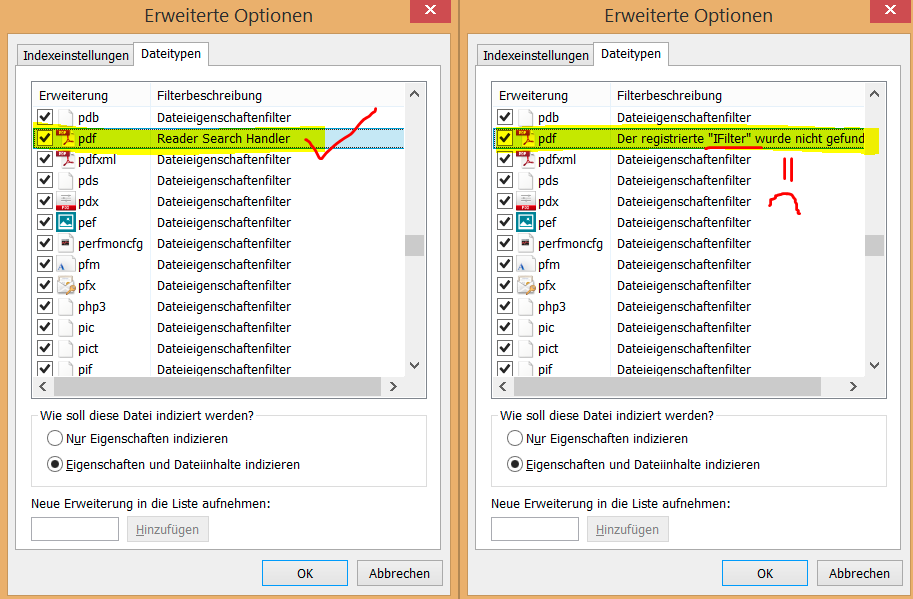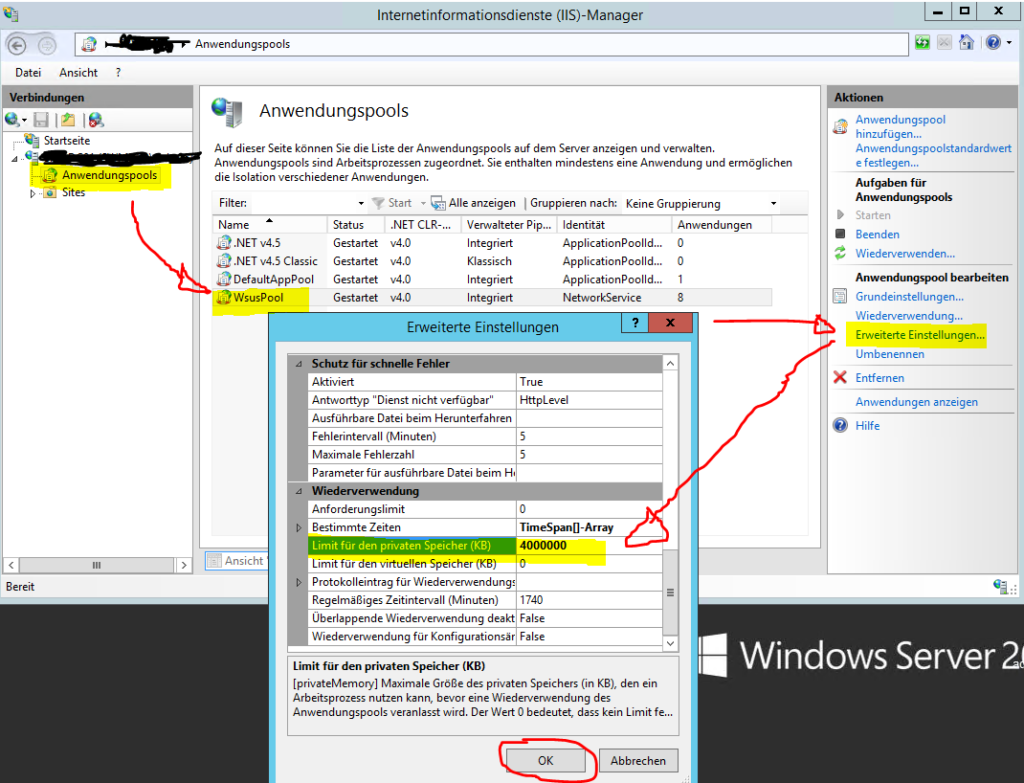Monat: September 2017
Windows 8/10 Suche findet keine Inhalte mehr in PDF-Dateien
Problem
Unter Windows 8/8.1 und Windows 10 findet die Suche „auf einmal“ keine Text-Treffer mehr in PDF-Dateien. Normalerweise funktioniert die Volltextindizierung auch für PDF-Dateien ausgezeichnet, auber „auf einmal“ klappt das nicht mehr.
Lösung
Der Adobe „the Krebsgeschwür“ Reader ist in den allermeisten Fällen schuld. In vielen Cases zerstört dieser bei der Installation oder beim Update den Windows PDF-Reader iFilter.
In der Windows-Registry unter de Schlüssel HKEY_CLASSES_ROOT\.pdf\PersistentHandler den „Standart“ Wert ersetzen:
{F6594A6D-D57F-4EFD-B2C3-DCD9779E382E} (FALSCH)
{1AA9BF05-9A97-48c1-BA28-D9DCE795E93C} (RICHTIG)
Danach den Dienst Windows-Suche stoppen und wieder starten. Falls der Ordner PersistentHandler unter .pdf nicht existiert, muss man ihn vorher neu anlegen.
Schneller Fix für die Kommandozeile:
C:\> REG ADD HKEY_CLASSES_ROOT\.pdf\PersistentHandler /d "{1AA9BF05-9A97-48c1-BA28-D9DCE795E93C}" /t REG_SZ /f
C:\> net stop WSEARCH && net start WSEARCH
Leider kann Windows die nun fehlenden PDFs nicht nachträglich erkennen. Allerdings wird jedes PDF das vom Dateisystem modifiziert wird, wird automatisch neu indiziert …
WSUS HTTP Fehler 503 „The service is unavailable“ und „Serverknoten zurücksetzen“
Problem
Die Windows-Update Infrastruktur über den WSUS funktioniert nicht zuverlässig. Nach einem Serverneustart funktioniert noch alles, aber irgendwann steht der Dienst. Die Testweise aufgerufene URL:
http://THISISNOTTHEBESTWSUSINTHE.WORLD:8530/SimpleAuthWebService/SimpleAuth.asmx
Meldet einen „503: Service Unavailable“ zurück. Der IIS scheint nichts mehr vom WSUS auszuliefern.
Dazu gibt es im Eventlog den Hinweis:
Event ID: 6703 WSUS Synchronization failed. Message: The request failed with HTTP status 503: Service Unavailable. Source: Microsoft.UpdateServices.Administration.AdminProxy.CreateUpdateServer. Oder auch: HTTP Error 503 The service is unavailable
Nähere Forschungen ergeben, das der IIS-Applikationspool für die WSUS-Dienste („WsusPool“) sich im Status „Beendet“ befindet.
Lösung
Wenn der „WsusPool“ mit dieser Meldung steht, ist das Arbeitsspeicherlimit vermutlich schuld. Bei vielen Clients (in diesem Fall etwa 500) oder vielen Administratoren die die WSUS-Konsole verwenden, wird der Speicher schon mal knapp. Default sind 2Gb, wir empfehlen mindestens 4Gb.
Die Einstellungen am Pool heißen „Limit für den privaten Speicher“ („Private Memory Limit“). Diesen auf ~4000000 (etwa 4gb) setzen und den Pool wieder starten. Bei größeren Umgebungen darf es auch gerne etwas mehr sein.
IIS-Manager > Anwendungspools > WsusPool > Erweiterte Einstellungen > „Limit für den privaten Speicher“ auf 4000000
Wenn man schonmal da ist, lohnt auch ein kurzer Blick auf die anderen relevanten Einstellungen:
- „Private Memory Limit (KB)“ empfehlen wir auf „0“
- „Limit Interval (minutes)“ von 5 auf 15 erhöhen
- „Service Unavailable Response“ umstellen, HttpLevel auf TcpLevel
- „Queue Length“ von 1000 auf (locker) 2500 erhöhen
„Failed registration of app type 2 (Signals) from plugin unity.“ VMWare Tools
Problem
Nach Installation/Update der VMware Tools tritt auf einmal im Windows-Eventlog eine weitere Warnung auf:
Ereignistyp: Warnung Ereignisquelle: VMware Tools Ereigniskategorie: Keine Ereigniskennung: 1000 Beschreibung: [warning] [vmusr:vmtoolsd] Failed registration of app type 2 (Signals) from plugin unity.
Das ist besonders bei Terminalservern (RDS) nervig, weil der Fehler bei jeder Anmeldung protokolliert wird. Im Prinzip funktioniert aber alles.
Lösung
Zuerst: Updaten der VMware Tools auf die aktuellste Version. Der Fehler sollte danach nicht mehr auftreten.
Wenn doch, wird ein zusätzlicher Eintrag in der Konfiguration der VMware Tools „tools.conf“ den Fehler zuverlässig beheben. Die Datei findet sich im Pfad „%ProgramData%\VMware\VMware Tools\tools.conf“.
[unity] Pbrpc.enable=false
Damit wird der „Protocol Buffer Remote Procedure Call“ (PBRPC) zu deaktiviert und es gibt keine Ladefehler des Unity-Plugins beim anmelden mehr. Mehr Informationen: VMware KB2038263
WSUS Verbindungsfehler, Serverknoten zurücksetzen (Event 501 und SQL Event 18456)
Problem
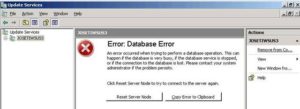 Die WSUS-Dienste starten nicht mehr so ganz richtig, es gibt den Fehler bei der Anmeldung für den Benutzer „NT-AUTORITÄT\Netzwerkdienst“. Das passiert nach der Installation des Updates KB3148812 und/oder KB3159706. Die Updatesuche auf den Clients schlägt ebenfalls fehl.
Die WSUS-Dienste starten nicht mehr so ganz richtig, es gibt den Fehler bei der Anmeldung für den Benutzer „NT-AUTORITÄT\Netzwerkdienst“. Das passiert nach der Installation des Updates KB3148812 und/oder KB3159706. Die Updatesuche auf den Clients schlägt ebenfalls fehl.
Lösung
Schuld ist ein Fehler beim Starten der WSUS-Dienste aufgrund einer unvollständigen Patchinstallation. Die schnellste Möglichkeit ist die Deinstallation von KB3148812 / KB3159706.
Die vollständige Fehlerbehebung ist allerdings zwar umständicher, aber sicherer. Nachfolgende Upates funktionieren wieder und die sichere Anmeldung bleibt intakt.
- „Als Administrator“ die Post-Setup Scripts für die WSUS-Utils ausführen ausführen:
C:\> "%programfiles%\Update Services\Tools\wsusutil.exe" postinstall /servicing
- „Als Administrator“ die .NET HTTP-Aktivierung nachinstallieren
PC C:\> Add-WindowsFeature NET-HTTP-Activation
- „Als Administrator“ die Datei „%programfiles%\Update Services\WebServices\ClientWebService\Web.Config“ bearbeiten und ganz unten vor dem „</system.serviceModel>“ Tag eine Site-Bindung einfügen:
</bindings> <serviceHostingEnvironment aspNetCompatibilityEnabled="true" multipleSiteBindingsEnabled="true" /> </system.serviceModel>
- „Als Administrator“ einen IIS-Neustart auslösen
c:\> iisrest /noforce
Mehr Informationen und eine Klick-Anleitung: https://support.microsoft.com/en-us/help/3159706/